Accesso alle impostazioni di Google Chrome
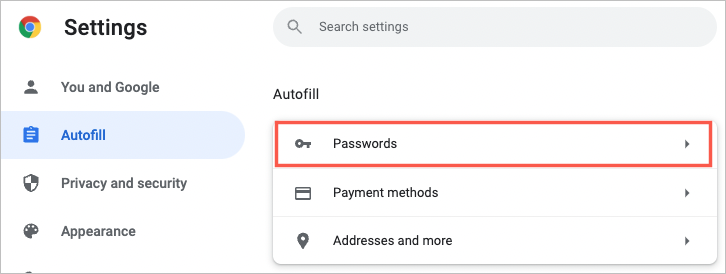
Devi prima accedere alle impostazioni del browser per visualizzare le password salvate di Google Chrome. Apri Chrome e individua i tre punti verticali nell'angolo in alto a destra di qualsiasi finestra. Fai clic su questi punti per aprire il menu Chrome.
Nel menu visualizzato, fai clic su "Impostazioni" per accedere alle varie opzioni e configurazioni di Chrome. La pagina delle impostazioni contiene sezioni quali informazioni su aspetto, privacy, sicurezza e compilazione automatica.
Scorri verso il basso fino alla sezione "Compilazione automatica" nella pagina delle impostazioni. Qui vedrai più categorie, tra cui "Password", "Metodi di pagamento" e "Indirizzi e altro". Fare clic su “Password” per accedere alla schermata di gestione delle password.
Navigazione verso Impostazioni password
In questa sezione ti guideremo attraverso l'accesso alle tue password salvate in Google Chrome. Segui i passaggi seguenti per accedere alle impostazioni della password del tuo computer in Chrome.
Apertura del menu Sicurezza
- Apri Google Chrome sul tuo dispositivo.
- Fai clic sui tre punti verticali nell'angolo in alto a destra per accedere al menu Chrome.
- Nel menu Chrome, fai clic su "Impostazioni".
Selezione dell'opzione Password
- Nel menu Impostazioni, scorri verso il basso fino alla sezione “Compilazione automatica” e fai clic su “Password”.
- Qui vedrai un elenco di password salvate e i rispettivi siti Web e nomi utente.
- Per visualizzare una password specifica, fare clic sull'icona a forma di occhio accanto al nome del sito Web e alla password rispettivi. Potrebbe esserti richiesto di inserire le credenziali di sicurezza del tuo dispositivo (come la password di Windows o l'autenticazione biometrica) per rivelare la password salvata.
Ricordati di mantenere le tue password al sicuro e considera l'utilizzo di un gestore di password dedicato per migliorare ulteriormente la tua privacy e sicurezza.
Visualizzazione delle password salvate
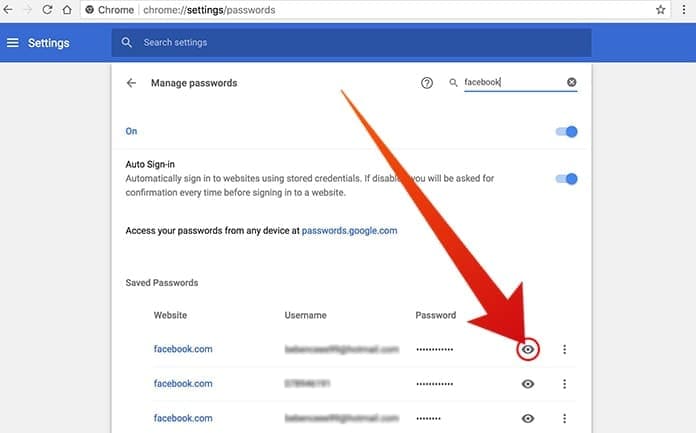
Individuazione dell'elenco delle password salvate
Per visualizzare le password salvate in Google Chrome, procedi nel seguente modo:
- Apri Google Chrome.
- Fai clic sui tre punti verticali nell'angolo in alto a destra della finestra. Questo farà apparire il menu.
- Seleziona "Impostazioni" dal menu.
- Scorri verso il basso fino alla sezione "Compilazione automatica" e fai clic su "Password".
Ora vedrai un elenco delle password salvate in ordine alfabetico.
Rivelare password individuali
Per visualizzare una password salvata specifica, attenersi alla seguente procedura:
- Individuare l'accesso desiderato nell'elenco "Password salvate".
- Fare clic sull'icona a forma di occhio a destra della password mascherata.
Potrebbe esserti richiesto di inserire i dati di autenticazione del computer o del dispositivo (come il PIN, la sequenza o la password della schermata di blocco). Una volta fornita l'autenticazione richiesta, la password verrà rivelata.
Ricorda sempre di mantenere le tue password al sicuro ed evitare di condividerle con altri.
Gestire le password salvate
Gestire le password salvate in Google Chrome è un processo semplice che può aiutarti a mantenere i tuoi account online sicuri e organizzati. Per accedere alle password salvate, attenersi alla seguente procedura:
- Apri Google Chrome sul tuo computer.
- Nell'angolo in alto a destra della finestra, fai clic sui tre punti verticali per aprire il menu.
- Dal menu, fai clic su "Impostazioni".
- Nella schermata "Impostazioni", scorri verso il basso fino a raggiungere la sezione "Compilazione automatica" e fai clic su "Password".
All'interno del menu "Password", vedrai una sezione denominata "Password salvate", che mostra in ordine alfabetico i dettagli di accesso salvati per vari siti Web. Puoi utilizzare il campo di ricerca nella parte superiore della pagina per trovare una password specifica.
Per visualizzare una password salvata, attenersi alla seguente procedura:
- Individua i dettagli di accesso per il sito web di cui desideri visualizzare la password.
- Fare clic sull'icona dell'occhio corrispondente a destra del campo della password.
- Potrebbe esserti richiesto di inserire la password dell'account del tuo computer o di autenticarti utilizzando il metodo di sicurezza del dispositivo (impronta digitale o riconoscimento facciale) per verificare la tua identità. Completa il processo di autenticazione.
Una volta autenticato, la password salvata verrà temporaneamente visualizzata, consentendoti di visualizzarla o annotarla secondo necessità.
Note:: È essenziale assicurarsi di non condividere con nessuno le password salvate e di conservarle sempre in un luogo sicuro. Si consiglia di modificare immediatamente la password sul rispettivo sito Web se si ritiene che sia stata compromessa. Se desideri eliminare una password salvata, fai clic sull'icona del cestino accanto ai rispettivi dettagli di accesso e verrà rimossa dall'elenco delle password salvate di Google Chrome.
Gestendo in modo efficace le password salvate in Google Chrome, puoi contribuire a proteggere i tuoi account online e mantenere un migliore controllo sui tuoi dati personali.
Importanza della sicurezza della password
Nell'era digitale di oggi, salvaguardare i tuoi account online è fondamentale. Quando utilizzi più siti e servizi, mantenere la sicurezza della password aiuta a proteggere le tue informazioni personali dai criminali informatici e dall'accesso non autorizzato. Ecco alcuni suggerimenti e best practice per garantire la sicurezza delle tue password.
Crea password complesse: Per migliorare la sicurezza della tua password, utilizza password complesse e univoche che includano una combinazione di lettere maiuscole e minuscole, numeri e caratteri speciali. Punta a password con una lunghezza minima di 12 caratteri, poiché le password più lunghe garantiscono una migliore sicurezza.
Usa un gestore di password: L'utilizzo di un gestore di password, come la funzionalità integrata di Google Chrome, può aiutarti a archiviare le tue password in modo sicuro. Può generare password complesse e compilarle automaticamente quando necessario, riducendo la necessità di ricordare più password complesse. Ricorda che dovrai comunque creare una password principale sicura per il gestore delle password.
Abilita l'autenticazione a due fattori: L'autenticazione a due fattori (2FA) aggiunge un ulteriore livello di sicurezza ai tuoi account richiedendo credenziali di accesso secondarie, come un codice messaggio di testo o la scansione delle impronte digitali, e la tua password. L'implementazione della 2FA può ridurre significativamente il rischio di accesso non autorizzato ai tuoi account.
Aggiorna regolarmente le tue password: Cambiare regolarmente le password è una pratica essenziale per mantenere la sicurezza. Assicurati di aggiornare le tue password ogni sei mesi o prima se eventuali violazioni della sicurezza sono associate ai tuoi servizi.
Non riutilizzare le password: L'utilizzo della stessa password su account diversi può mettere a rischio tutti i tuoi account se una password viene compromessa. Si consiglia di creare password univoche per ciascuno dei tuoi account per ridurre potenziali rischi per la sicurezza.
Seguendo queste linee guida, puoi mantenere un'efficace sicurezza della password e garantire la sicurezza delle tue informazioni personali su varie piattaforme.
Passaggi per garantire la sicurezza della password

Come utente abituale di Google Chrome, è essenziale mantenere al sicuro le password salvate. Questo non solo protegge le tue informazioni personali, ma mantiene anche la privacy dei tuoi account online. Ecco alcuni passaggi che puoi eseguire per garantire la sicurezza della password:
1. Crea password complesse: scegli sempre password complesse e univoche per ciascun account. La combinazione di lettere maiuscole, lettere minuscole, numeri e caratteri speciali renderà più difficile per gli hacker compromettere i tuoi account. Evita di utilizzare informazioni facilmente indovinabili come nomi, date di nascita o parole comuni.
2. Aggiorna regolarmente le password: è buona norma modificare regolarmente le password. Gli aggiornamenti periodici ridurranno le possibilità di accesso non autorizzato ai tuoi account. Imposta promemoria o pianifica le modifiche alla password per aiutarti a rimanere aggiornato su questa importante misura di sicurezza.
3. Abilitare l'autenticazione a due fattori: attiva l'autenticazione a due fattori (2FA) sui tuoi account quando possibile. Ciò aggiunge un ulteriore livello di sicurezza richiedendo un'altra forma di verifica, come un codice inviato al tuo telefono o e-mail e la tua password.
4. Non condividere le tue password: evita di condividere le tue password con amici e familiari. Mantieni riservate le tue password per ridurre il rischio di accesso non autorizzato ai tuoi account.
5. Utilizzare un gestore di password: un gestore di password può aiutarti a archiviare e gestire in modo sicuro le tue password. Google Chrome offre un gestore di password che ti consente di salvare, visualizzare e gestire le tue password. Prendi in considerazione l'utilizzo di un gestore di password dedicato con funzionalità aggiuntive come la generazione di password e l'archiviazione sicura per migliorare la sicurezza.
Seguendo questi passaggi, puoi migliorare in modo significativo la sicurezza delle tue password salvate in Google Chrome e proteggere le tue informazioni personali da potenziali minacce.
Ultimo aggiornamento: 17 novembre 2023

Sandeep Bhandari ha conseguito una laurea in ingegneria informatica presso la Thapar University (2006). Ha 20 anni di esperienza nel campo della tecnologia. Ha un vivo interesse in vari campi tecnici, inclusi i sistemi di database, le reti di computer e la programmazione. Puoi leggere di più su di lui sul suo pagina bio.

